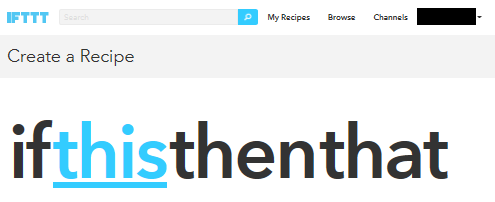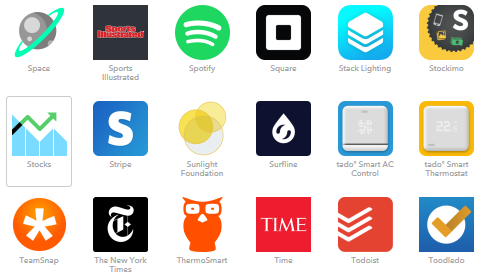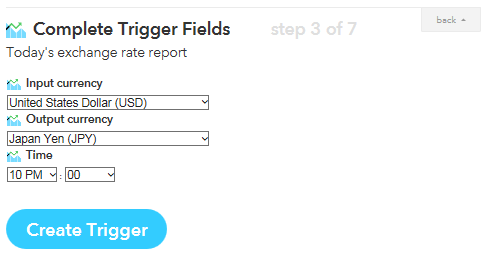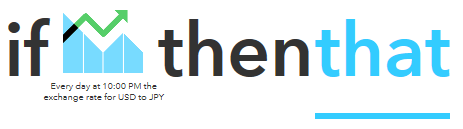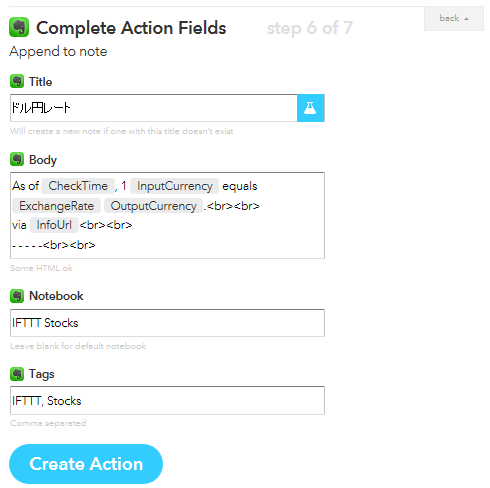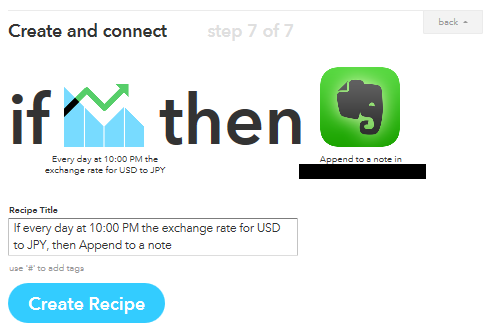IFTTTにはStocksという指定した時間にドル円のレートを返すトリガーが存在しています。
ちなみに、この情報はアメリカのYahoo!ファイナンスから取得されます。
指定した時間のドル円のレートをEvernoteに記録する方法
これはIFTTTのレシピ作成画面で作成します。
※作成画面の説明はこちら
thisには Stocks を設定
この作成画面へ入ったら「this」を左クリックします。
これでトリガーとして有効なWebサービス一覧が表示されるますので、この中から「Stocks」を選択します。
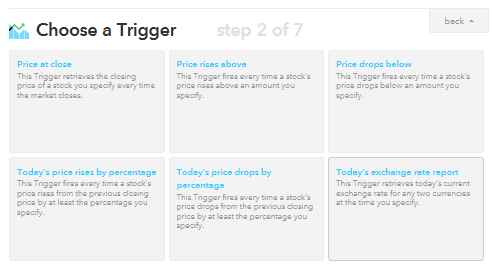
トリガーとして6種類のタイプが有ります。
今回は指定した時間のドル円レートに反応するようにするので「Today’s exchange rate report」を選択します。
「Input currency」のコンボボックスには米ドルのを示す「United States Dollar (USD)」を指定し、「Stocks Output currency」のコンボボックスには日本円を示す「Japan Yen (JPY)」を指定します。
「Stocks Time」はトリガーを引く時間を指定します。
指定して「Create Trigger」ボタンを左クリックすれば「this」部分は完了です。
thatにはEvernoteを設定
次にthatを指定します。
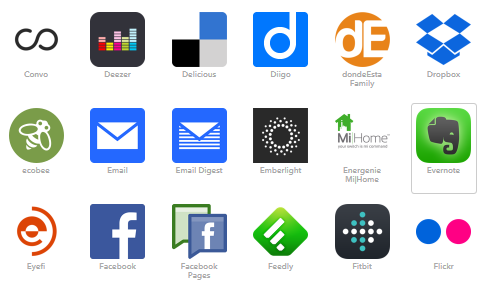
thatにはthisで指定した「Stocks Time」で取得したドル円レート情報を記録する先を「Evernote」にする設定をします。
「Evernote」の「Action」は合計6個ありますが、今回は「Append to note」という一つのノートにテキストを追加して行く形式にするので、これを選択します。
ちなみに一つのノートが2MBを超えると新しいノートが作成され、そちらへ記録されるようになります。
「Append to note」を左クリックすると「Complete Action Fields」というノートを設定する画面にスクロールします。
入力する項目は「Title」「Body」「Notebook」「Tags」です。
「Title」のテキストボックスには追加されるノートのタイトル。
「Body」のテキストエリアはノートに追加される文章。
「Notebook」のテキストボックスにはノートを作る先のノートブック。
「Tags」のテキストボックスはノートのタグです。
これら入力エリアにカーソルを入れると右上側に青地に白のフラスコボタンが表示されます。
このフラスコをクリックすると、thisに設定したTwitterで取得できるデータを使用する為のコードが入力できるコンボボックスが表示されます。
設定したら「Create Action」ボタンを押します。
Create and connect
「Recipe Title」を設定後、「Create Recipe」ボタンを左クリックすると作成完了です。
これで毎日決まった時間にドル円レートが自動でエバーノートに保存されていきます。
他にもStocksは株価をトリガーにしてアクションさせる事ができます。
指定した株が指定した値を超えた事を通知してくれたり、終値を返してくれたりと出来ますが、この株価情報はアメリカのYahoo!ファイナンスから取得されますし、株の銘柄指定はティッカーシンボルを入力する方法になります。